金算盘软件操作手册 第二章账套管理.docx
《金算盘软件操作手册 第二章账套管理.docx》由会员分享,可在线阅读,更多相关《金算盘软件操作手册 第二章账套管理.docx(20页珍藏版)》请在冰豆网上搜索。
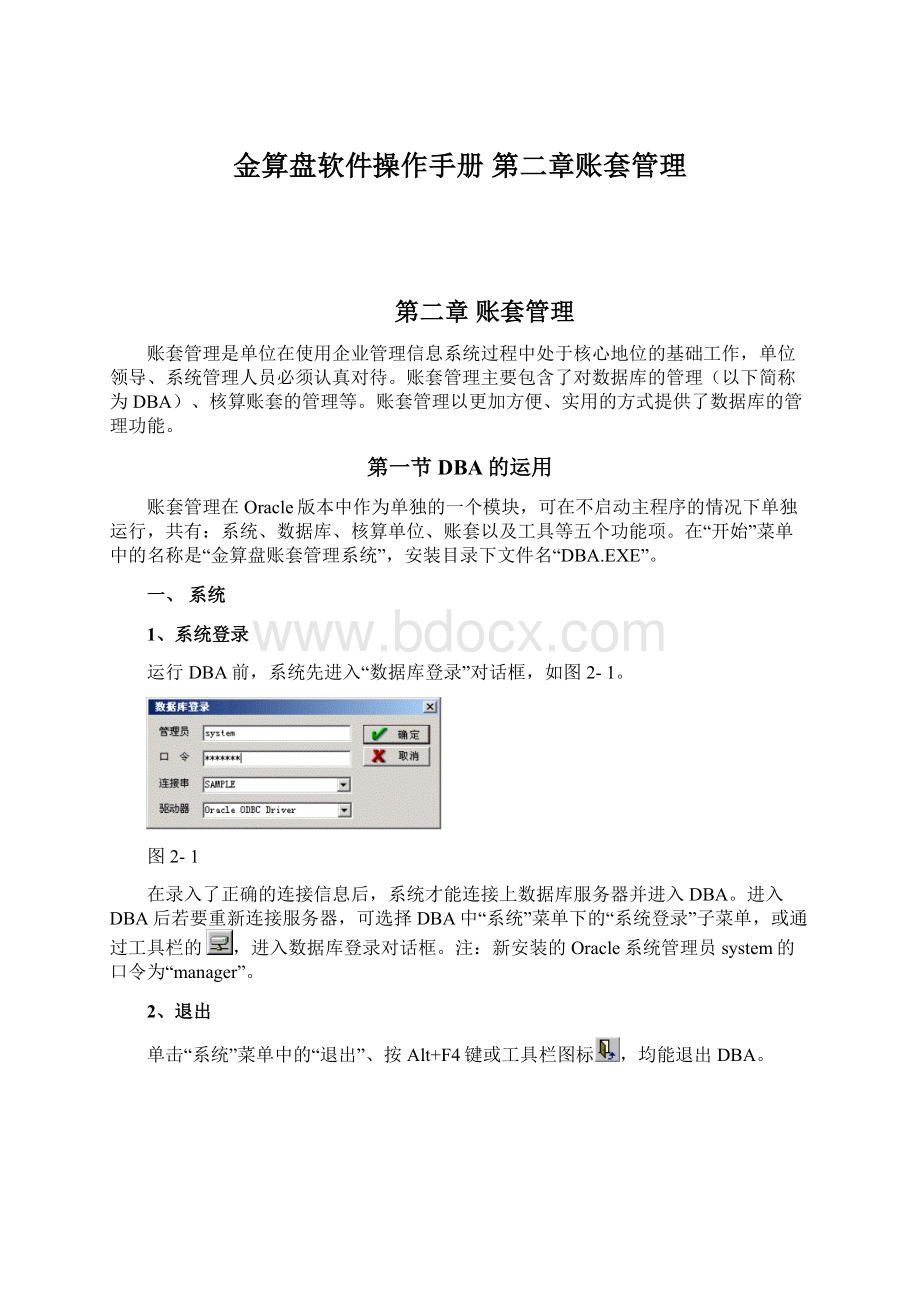
金算盘软件操作手册第二章账套管理
第二章账套管理
账套管理是单位在使用企业管理信息系统过程中处于核心地位的基础工作,单位领导、系统管理人员必须认真对待。
账套管理主要包含了对数据库的管理(以下简称为DBA)、核算账套的管理等。
账套管理以更加方便、实用的方式提供了数据库的管理功能。
第一节DBA的运用
账套管理在Oracle版本中作为单独的一个模块,可在不启动主程序的情况下单独运行,共有:
系统、数据库、核算单位、账套以及工具等五个功能项。
在“开始”菜单中的名称是“金算盘账套管理系统”,安装目录下文件名“DBA.EXE”。
一、系统
1、系统登录
运行DBA前,系统先进入“数据库登录”对话框,如图2-1。
图2-1
在录入了正确的连接信息后,系统才能连接上数据库服务器并进入DBA。
进入DBA后若要重新连接服务器,可选择DBA中“系统”菜单下的“系统登录”子菜单,或通过工具栏的,进入数据库登录对话框。
注:
新安装的Oracle系统管理员system的口令为“manager”。
2、退出
单击“系统”菜单中的“退出”、按Alt+F4键或工具栏图标,均能退出DBA。
二、数据库
1、初始化
当第一次启用数据库或对软件版本进行更新后,必须先对数据库进行初始化才能正常使用,它的作用是创建适用于当前软件版本的数据库结构,使软件能正确存取账套数据。
否则将无法在DBA中进行新建账套等主要功能的操作。
点击“数据库”菜单项中的“初始化”,系统将自动计算完成初始化需要的时间,并出现提示如图2-2。
确认开始执行初始化后,将不能作取消操作。
图2-2
2、修改口令
这里的修改口令(也称为密码),是指对系统管理员登录DBA时的口令进行修改。
单击“数据库”菜单项“修改口令”,出现修改口令对话框如图2-3。
图2-3
在对话框中录入新口令,在确认框内再次录入相同的新口令即可完成对口令的修改。
基于数据库安全的角度出发,强烈建议修改管理员的密码。
三、核算单位
设置核算单位主要是对账套进行分类管理,用户可以根据情况设置不同的核算单位,并且在不同核算单位下建账。
系统预设了一个名为“核算单位”的核算单位,此单位名称不允许修改或删除,双击它时,将显示所有的核算单位以及相应账套。
1、新增核算单位
在新建账套之前,应先设置该账套所属的核算单位。
单击“核算单位”菜单的“新增”项或工具栏的,进入新增核算单位对话框图2-4。
图2-4
录入核算单位的编码、名称以及相应的口令即可。
在新增核算单位时,单位编码必须唯一。
单位编码是一个层次编码,下级编码中包含有上级编码,上级编码与下级编码以“-”相隔表示。
如:
01为上级编码,01-001为01的下级编码。
2、修改核算单位
单击“核算单位”菜单的“修改”项或工具栏中的,即可进入修改核算单位对话框对其进行修改。
您也可以对核算单位的编码进行合并操作,对于同级的末级编码可以进行合并。
合并编码后,两个核算单位下的账套将一起显示。
3、删除核算单位
单击“核算单位”菜单的“删除”项或工具栏中的时,即可对核算单位进行删除。
删除核算单位时,系统将出现相应的提示,对于非末级核算单位或核算单位下仍有账套的,不能删除。
四、账套
账套菜单中包含了DBA的主要功能,下面将详细介绍各功能的具体操作。
1、新建账套
用户可根据单位的具体情况建立一个或多个账套来处理实际的财务核算和管理。
选择一核算单位后,单击“账套”菜单下“新建账套”或在账套列表中选择右键菜单的“新建账套”,即可进入新建账套向导如图2-5。
账套名称
录入新账套的名称,新建账套的名称不能与已有账套的名称重复,否则将不能完成新建账套的操作。
账套属性,默认为基层账套。
选择账套属性时需看清说明框的信息来确定该账套属性。
这里主要介绍如何新建基层账套,集团账套将在第十二章集团应用中介绍。
新建账套名称应是核算单位(公司)的全称,它以本单位名称出现在报表中。
图2-5
会计制度
图2-5中单击“下一步”按钮(或单击对话框顶部的“会计制度”标签),进入会计制度页面,在此选择适合的会计制度。
行业
图2-5中单击“下一步”按钮(或单击对话框顶部的“行业”标签),进入行业页面,选择适合的行业性质:
用户可以使用“行业”栏中的滚动条来查阅所有的行业,然后用鼠标单击需要的行业。
若在“会计制度”页面选择采用企业会计制度的单位,在“行业”中将只有唯一选项“企业会计制度”。
科目预置
图2-5中单击“下一步”按钮(或单击对话框顶部的“科目预置”标签),进行系统预置科目的设置:
系统默认选中“生成预设科目”,并根据行业生成标准的一级科目及明细科目。
您可以单击“详细信息”按钮来查看预设的科目;如果取消选中“生成预设科目”项,则新建账套完成后会计科目为空,全部科目将需要手工录入。
“统计项目核算标题”指统计、项目核算标题的具体名称,系统默认为“统计”、“项目”;也可待新建账套完成后在账套属性中修改。
本位币
图2-5中单击“下一步”按钮(或单击“本位币”标签),可确定记账本位币的编码及名称。
系统默认本位币编码为“RMB”,名称为“人民币”。
如果人民币不是记账本位币,请输入正确的记账本位币。
会计年度
图2-5中单击“下一步”按钮(或单击“会计年度”标签),可设置该账套的起始会计年度、会计期间及账套启用日期。
系统提供了两种会计期间划分,一种是12个期间,另一种是13个期间。
选择前者,系统默认每个期间的起始日和结束日分别为自然月份的第一天和最后一天;选择后者,则每个期间都为28天(四周),系统依据本会计年度的起始日期和结束日期自动调整各个会计期间的起始日期和结束日期。
会计年度以系统时间所在年份为准。
其年度的起始日、结束日分别默认为本年度的第一天和最后一天。
例如:
企业每月的25日结账,26日作为下一个会计期间,其会计年度的起始日期和结束日期仍然为1月1日和12月31日。
账套启用日期指正式使用本系统的日期。
需要注意的是,如果启用日期为本会计年度的第一个会计期间,在输入科目期初余额时,仅需要输入年初数据,如果是其它会计期间,还需要输入账套启用前各科目的借贷方累计数(包括原币、本位币、数量等)。
模块启用
图2-5中单击“下一步”按钮(或单击对话框顶部的“模块启用”标签),进入模块启用页面,选择需要启用的模块。
模块启用主要是设置当前新建账套需要使用的模块,若某些模块不需用,则可不必选择。
无论在本次启用模块中,是否选择了模块或启用多少模块,都可以待账套建好以后,在工具菜单的“模块启用”窗体去修改。
在单击“完成”按钮之前,可通过“上一步”、“下一步”(或直接单击每页标签)检查或修改各个步骤的设置。
单击“完成”按钮,将按照您的定义生成一个新的账套。
2、账套属性
在这里用户可以集中对所有账套进行账套属性的设置,只需在账套列表中选中一账套后,再点击“账套”菜单或鼠标右键中的“账套属性”项,即可进入账套属性界面如图2-6。
同样在账务主程序中的“文件”菜单下的点击“账套属性”,也可以对打开账套的账套属性进行设置。
图2-6
在对话框中,用户可以输入与账套相关的“用户档案”、“开户行”、“收发地址”、“会计期间”、“特殊科目”、“核算选项”、“结账”七部分信息。
用户档案
首先进入“用户档案”页面,直接编辑相关内容即可。
机构编码:
主要是集团应用时,对基层账套的合并而设置的编码。
在第十二章集团应用中将具体介绍。
单位名称:
默认取为账套名称,当修改单位名称后,账套名称也随之被修改。
本位币编码、名称:
系统根据新建账套时的设置自动取值,可根据需要修改。
数量小数位:
确定账务系统中数量的小数位数,主要是指会计科目数量核算的小数位数,不包括物品的数量小数位数,物品的数量小数在物品设置中根据计量单位决定。
单价小数位:
确定系统中单价的小数位数,包括财务、购销存和计划生产管理中的所有单据的单价小数位数。
开户行和收发地址
在“开户行”和“收发地址”中输入本单位的有关信息。
提示:
此部分信息在处理某些单据时可以打印在单据上,尤其在有多个收发地址时会方便使用。
会计期间
单击“会计期间”标签,进入会计期间页面,可查看修改本单位的会计期间情况。
如果为演示版时,不允许新增、删除会计年度(已使用会计年度不允许删除)。
用户可查看各个会计期间的起始日期和结束日期。
当前会计期间是账套登录的期间;账套启用日期是账套建账的启用日期。
在会计期间列表中,每个具体的期间,有不同的结账状态。
无论该期间是否已结账,您都不能再修改该期间的开始或结束日期;在会计期间框的列表中,每个会计期间可选择是否启用,若选择为未启用则本年度该会计期间以后的所有期间均变为未启用;若选择为启用,那么该会计期间前的所有期间均变为启用。
特殊科目
单击“特殊科目”标签,进入特殊科目页面,进行设置特殊科目来指定系统自动生成凭证时所要采用的对应特定业务的会计科目。
核算选项
单击核算选项标签,进入核算选项页面,确定系统的核算选项。
核算选项属控制功能,影响一些功能的行为表现。
(1)填制单据选项
序时填制单据:
指按时间先后顺序填制单据,即单据编号遵循“日期在前则单据号在前”原则。
如:
填制记账凭证时,1号凭证的日期为2002年03月18日,则2号凭证的日期必须大于或等于2002年03月18日,若小于该日期,在保存凭证时系统将给出提示信息,不能存盘,需修改日期或编号。
此项控制可严格按事务的发生先后来记录信息。
单据号不可修改:
若选择此项,则表示各种单据的编号只能由系统自动编制,不允许手工改动;若不选择此项,则表示各种单据编号可由系统自动编制,也可手工改动。
在确定单据号不可修改的情况下,在网络环境中输入单据(如凭证)时,由于系统不允许手工修改单据号,因此进入单据输入状态时,首先给出了当前用户所得到的单据号(此时其他用户可能同样在输入此类单据),为了避免编号跳号(某些操作员没有保存单据后退出,这样该操作员进入输入状态时所占用的号码将没有被使用),系统在保存单据时,会再次查询当前单据的最大号,并重新将当前单据编号,这样就避免了多人输入时可能产生的编号跳号。
但如果选择单据号可以修改时,只能手工调整单据编号以避免多人输入时的跳号问题。
如果出现空号,可以通过单据的“编号整理”功能来重新设置单据编号。
功能描述可参见第三章常见操作。
对账号必须录入:
如果选中该条件,在凭证中输入具有应收应付性质的科目时,必须录入对账号,并且在进行往来核销时,系统强制只有相同对账号的应收应付数据才能进行核销。
修改凭证所属期间:
在修改凭证时,通常可以修改凭证输入窗口中的凭证日期栏目的凭证制单日期,如果设置为不能修改所属凭证期间,就不能修改年份和月份,只能修改日期,即只能输入系统登录所属的会计期间的凭证。
提示往来冲销业务必须核销:
对于往来账非常多的单位,就需要随时对往来账进行清理,特别是及时进行往来核销,以保证得到正确的往来余额。
如果选中这个功能,且符合以下几种情况中任一种情况时,在保存该记账凭证之前系统弹出提示对话框,提示用户“当前记账凭证有往来冲销业务,凭证保存之后,应进行往来核销。
”,用户退出提示对话框之后再进行凭证保存处理:
①记账凭证中有“应收”性质的会计科目,且该分录的贷方金额大于0;
②记账凭证中有“应收”性质的会计科目,且该分录的借方金额小于0;
③记账凭证中有“应付”性质的会计科目,且该分录的借方金额大于0;
④记账凭证中有“应付”性质的会计科目,且该分录的贷方金额小于0。
新增凭证自动补断号:
指当凭证号不连续时,新增凭证时系统自动生成的凭证编号按先后顺序采用断号,其次才按最后一张凭证编号递加1生成。
禁止成批复核凭证:
选择后,即凭证列表中多张复核菜单不可用,只能对凭证进行单张复核。
银行分录必录付款方式和银行分录必录